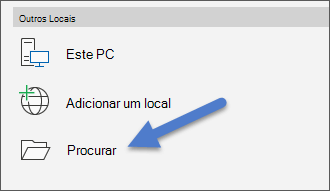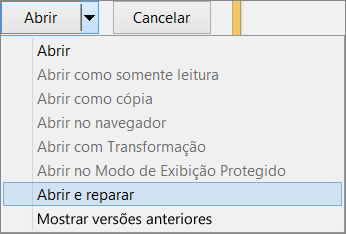Às vezes, um arquivo pode estar danificado de tal forma que o Word, o Excel ou o PowerPoint não consegue abri-lo normalmente. Mas nem tudo está perdido. O comando Abrir e Reparar pode ser capaz de recuperar o seu arquivo.
-
Clique em Ficheiro > Abrir > Procurar e, em seguida, aceda à localização ou pasta onde o documento (Word ), livro (Excel ) ou apresentação (PowerPoint) está armazenado. Não tente abrir o arquivo a partir da seção Recente, pois isso não entrará na caixa de diálogo Abrir.
-
Clique no arquivo desejado e, em seguida, clique na seta ao lado de Abrir e depois em Abrir e Reparar.
Prevenção de corrupção de arquivos no futuro
Normalmente, os problemas de corrupção de arquivos acontecem quando o arquivo é armazenado em um dispositivo USB que é desconectado enquanto o dispositivo está aberto no Windows. Pode evitar danificar ficheiros com o ícone Remover Hardware em Segurança na barra de tarefas do Windows. Se você não vir o ícone, clique na seta para cima na área de notificação para mostrar os ícones ocultos.
Em caso de falha ou de queda de energia, você poderá recuperar uma versão anterior do seu arquivo caso tenha ativado o recurso AutoRecuperação no Office.
Se estiver a executar Microsoft 365 armazenar os seus ficheiros no OneDrive e utilizar a Funcionalidade Guardar Automaticamente pode ajudar a proteger as suas alterações.
Etapas de solução de problemas específicos de aplicativo
Para obter mais informações sobre como reparar arquivos danificados do Office no Excel, no Word ou no PowerPoint, acesse os seguintes artigos:
-
Para o Excel: Reparando uma pasta de trabalho do Excel
-
Para o Word: Como solucionar problemas de documentos do Word corrompidos
-
Para o PowerPoint: Como solucionar problemas de apresentações do PowerPoint danificadas